マニュアル番号:UWM.1-01-04
最終更新日:2021 年 8 月 4 日
概要:
ULTRAの閲覧機能(DetailView)の作成方法を記載します。
仕様:
目次
1.ビューのMDファイルに仕様を記述
..\ビュー\ビュー.mdの# ビューの一覧に下記の仕様を追加する。
| ビューの名前 | 概要 | ファイル名 | ログイン制御 | アクセス制御 |
|---------------|-----------------------------|------------------|--------------|--------------|
|任意の名前・・・1|「モデル名」を閲覧する。・・・2|任意の名前.md・・・3|||1:任意の画面名を入力します。
2:画面に紐付く「モデル名」+ 閲覧 と入力します。
※閲覧という文字を入力することにより、閲覧画面が作られる仕組み
3:ファイル名を入力します。
例 )
| ビューの名前 | 概要 | ファイル名 | ログイン制御 | アクセス制御 |
|-------------|---------------------------|--------------------|-------------|------------|
|サンプル閲覧 |「サンプルモデル」を閲覧する。|サンプルモデル閲覧.md|||2. ビューのMDファイルを作成
..\ビュー\にファイルを新規作成する。
ファイル名は「1.ビューのMDファイルに仕様を記述 」の項で入力したファイル名とする。
例 )
..\ビュー\サンプルモデル閲覧.md 3. 新規作成したMDファイルの中身を
編集する
3-01.見出し・タイトルを記述
見出し・タイトルを記述します。
- タイトルは「〇〇」とする。・・・1
- 見出しは「〇〇」とする。・・・21・2:〇〇にそれぞれ任意の文字を入力します。
1:ブラウザのタイトル文字 2:ページの見出し文字
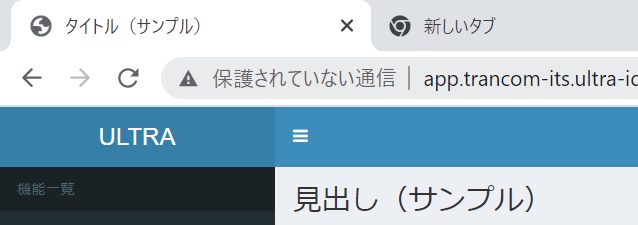
例 )
- タイトルは「サンプル閲覧」とする。
- 見出しは「サンプル閲覧画面」とする。3-02.閲覧項目を記述
閲覧項目を記述します。項目は必ず画面に紐付くモデルの項目を記述して下さい。
- 以下のフォームを設置する。
- 【タイトル】・・・1
- 〇〇 ・・・2
- ラベル: ・・・3
- 列サイズ:1:【】内に任意のタイトル名を入力します。
※タイトルを省略する場合は【】のみを入力します。
2:モデルの項目名を入力します。
3:項目に対するレイアウトのオプションを指定します。
※詳細は日本語マニュアルの「 6.ビューの仕様記述 6.2.3. フォーム 」をご確認ください。
例 )
- 以下のフォームを設置する。
- 【項目名】
- 項目A
- 列サイズ:2
- 改行:あり
- 項目B
- 列サイズ:5
- 改行:あり4. ビューのMDファイルに仕様を追記
閲覧ボタンを配置したいビューのMDファイルに下記の仕様を追加する。
- 「ボタン名」ボタンをクリックすると「リンク先のビューの名前」を呼び出す。・・・11:「」内に任意のボタン名と、..\ビュー\ビュー.mdで記述したリンク先となるビューの名前を記述することで閲覧ボタンを配置します。
※閲覧画面に遷移するボタンは、モデルのデータに紐づくため、
箇条書きの第二階層に記述します。
例 )
・サンプルモデル検索.md
- 「閲覧」ボタンをクリックすると「サンプル閲覧」を呼び出す。・できあがった画面
検索画面に配置された「閲覧」ボタンから閲覧画面に遷移する。
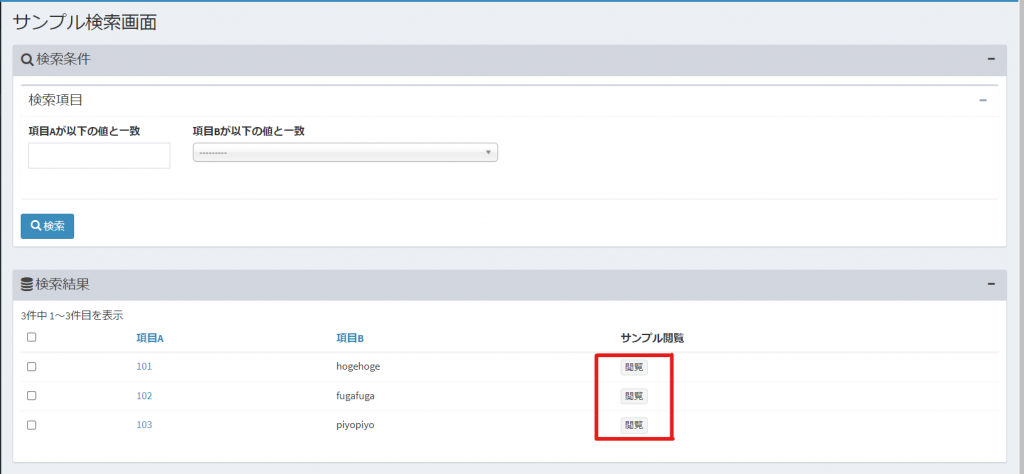
読み取り専用のフォームが配置された閲覧画面ができる
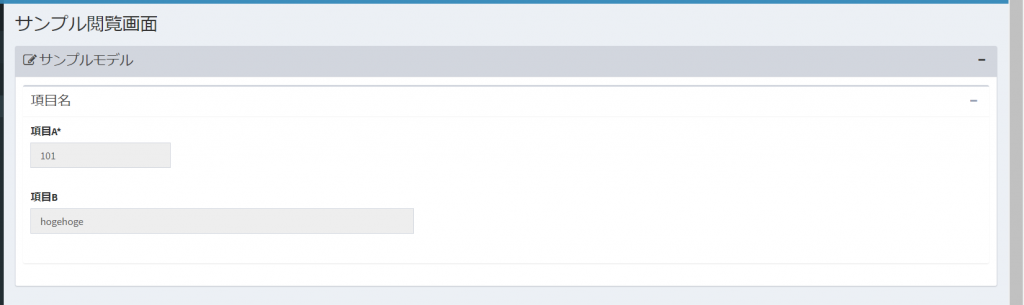
・記述例まとめ
・ビュー.md
| ビューの名前 | 概要 | ファイル名 | ログイン制御 | アクセス制御 |
|-------------|---------------------------|--------------------|-------------|------------|
|サンプル閲覧 |「サンプルモデル」を閲覧する。|サンプルモデル閲覧.md|||・サンプルモデル閲覧.md
# サンプルモデル閲覧
- タイトルは「サンプル閲覧」とする。
- 見出しは「サンプル閲覧画面」とする。
- 以下のフォームを設置する。
- 【項目名】
- 項目A
- 列サイズ:2
- 改行:あり
- 項目B
- 列サイズ:5
- 改行:あり・サンプルモデル検索.md
- 検索結果の一覧には以下の項目を表示する。
...
- 「閲覧」ボタンをクリックすると「サンプル閲覧」を呼び出す。